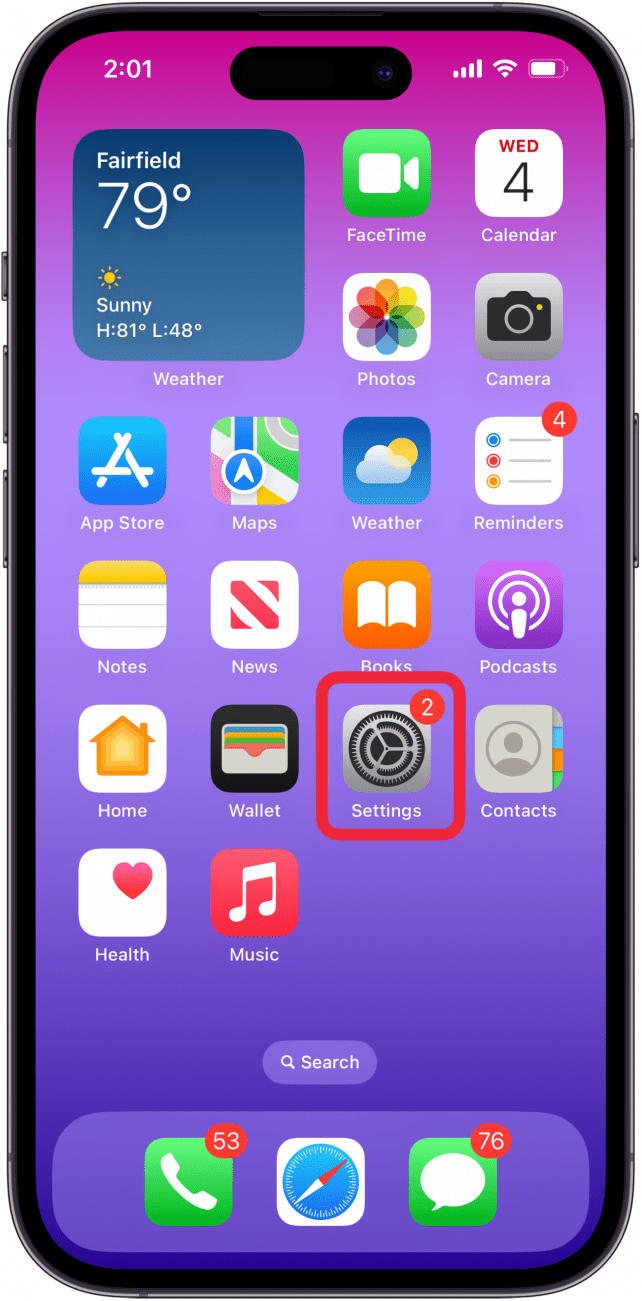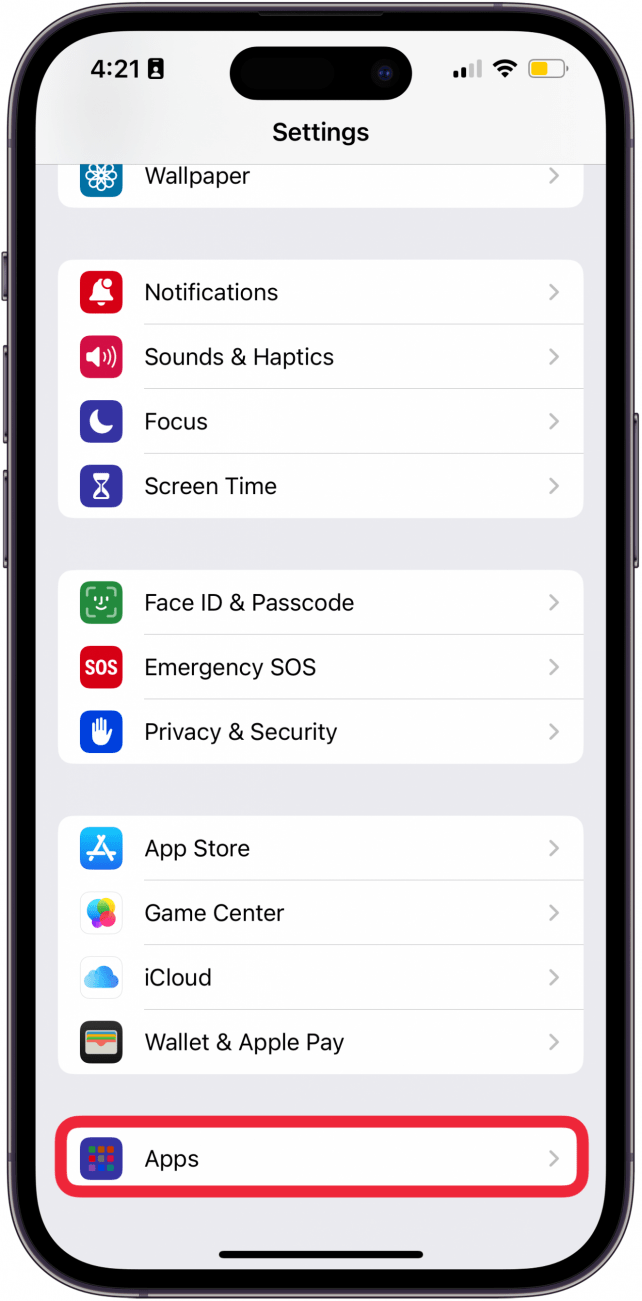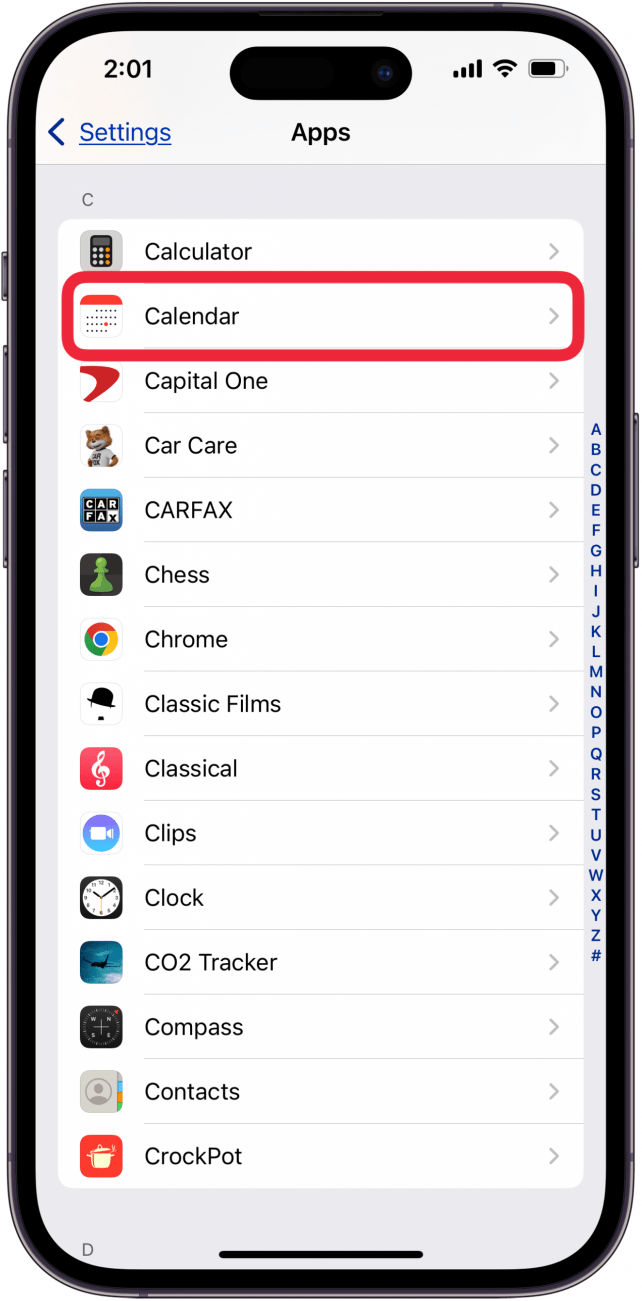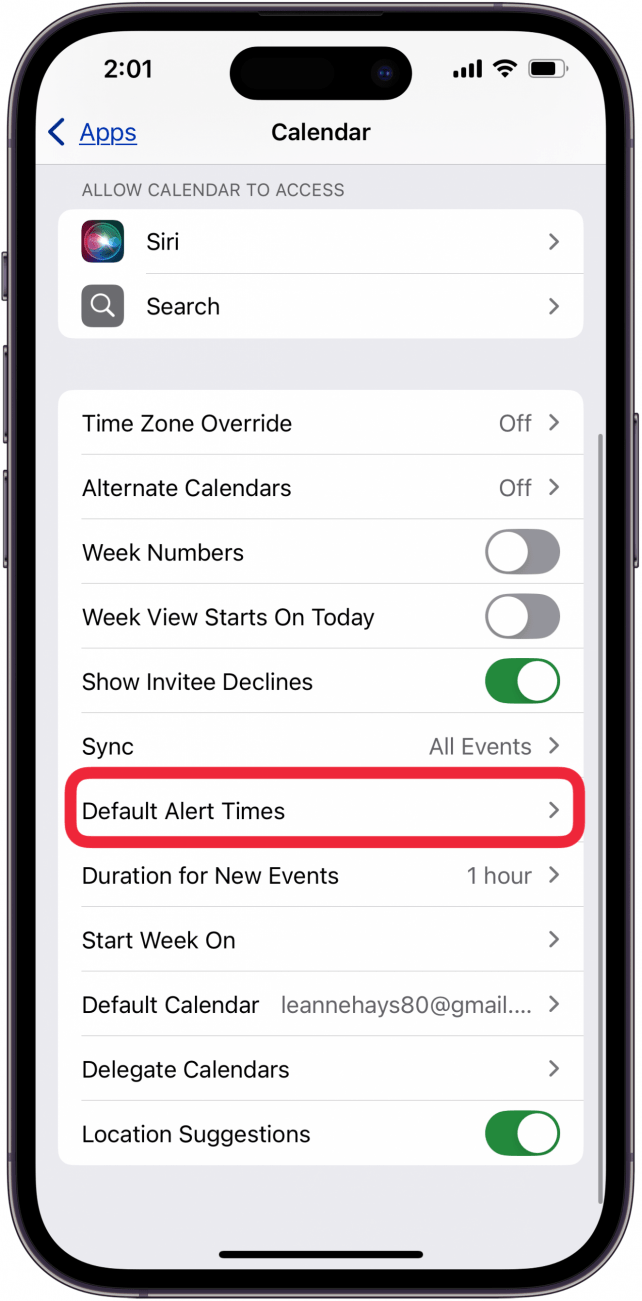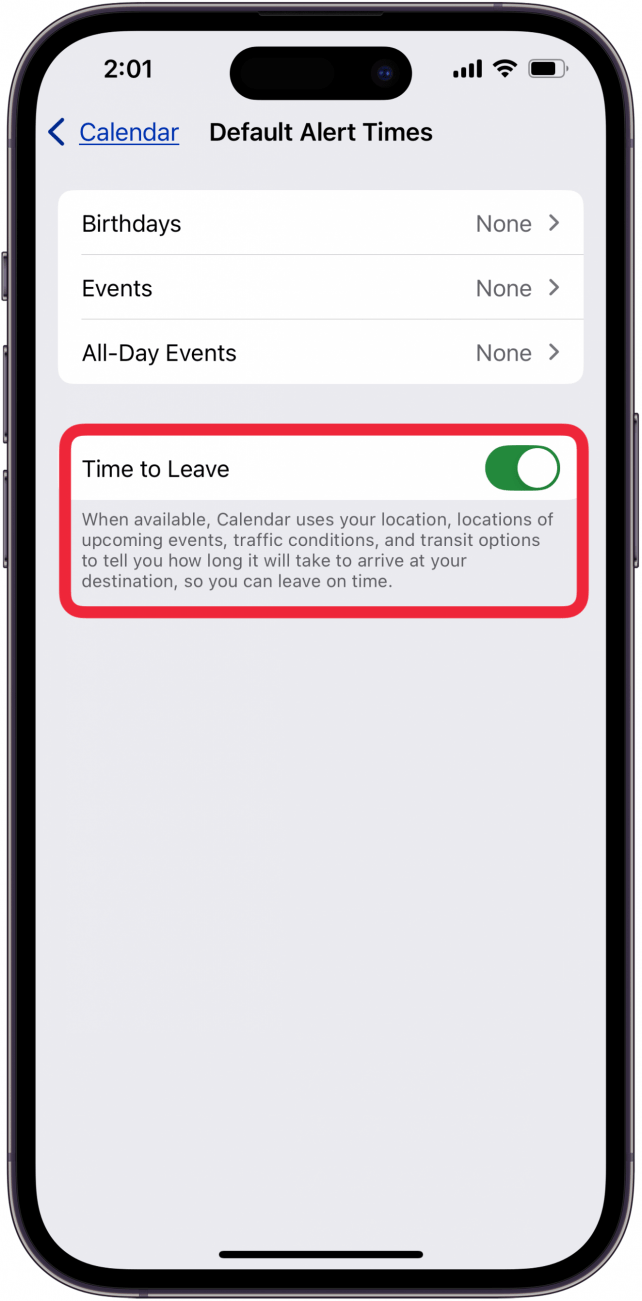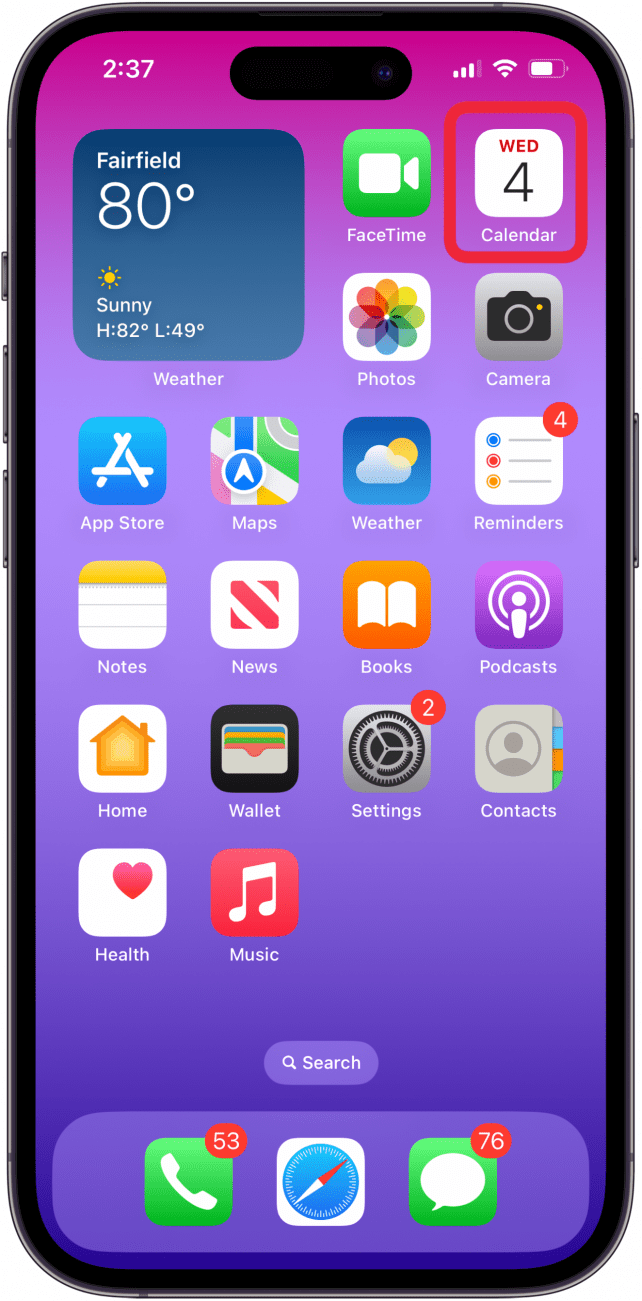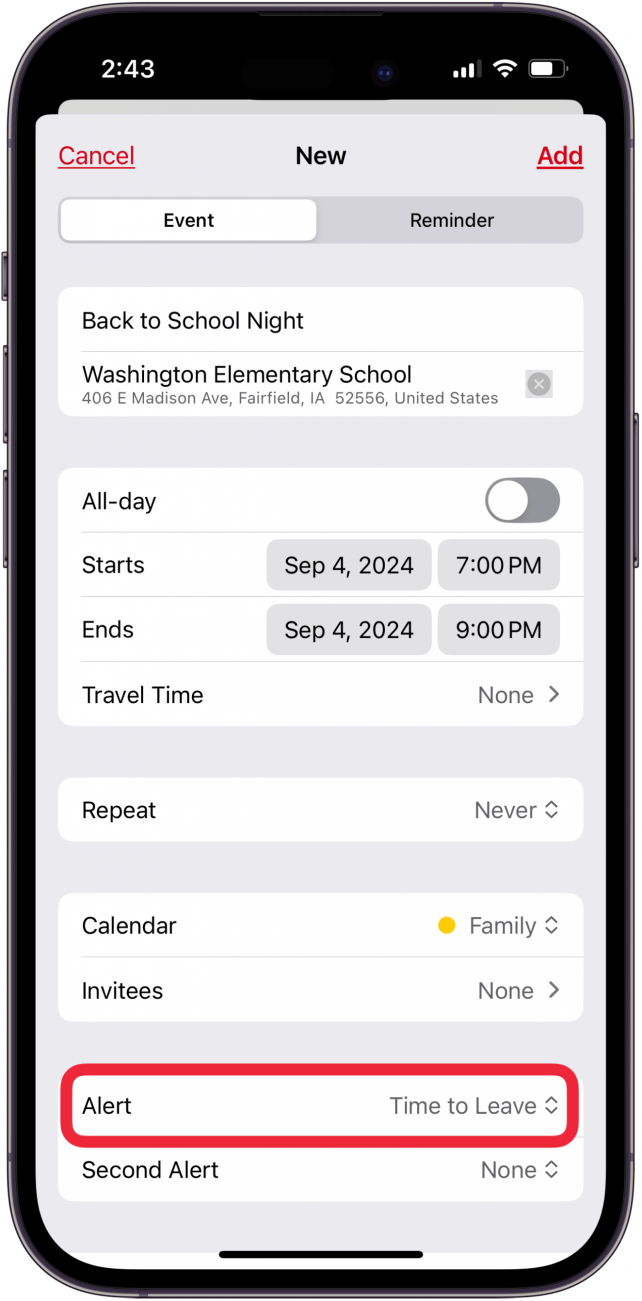Chceli by ste, aby vás kalendár iPadu alebo iPhonu upozornil, keď je čas odísť na udalosť alebo stretnutie? Teraz môžete! Tu je návod na zapnutie upozornení na čas odchodu v aplikácii Kalendár na iPhone alebo iPade.
Prečo sa vám tento tip bude páčiť:
- Získajte upozornenie, keď je čas nasadnúť do auta a vyraziť na schôdzku alebo stretnutie.
- Vďaka zabudovaným pripomienkam času jazdy už nikdy nemusíte meškať!
Ako používať upozornenia na čas odchodu v aplikácii Kalendár v iPhone a iPade
Systémové požiadavky
Nasledujúce kroky budú fungovať len na iPhone aktualizovanom na iOS 18. Prečítajte si, ako aktualizovať na najnovší operačný systém. Musíte sa tiež uistiť, že služby určovania polohy sú pre aplikáciu Kalendár zapnuté.
Priali ste si niekedy, aby vám váš iPad alebo iPhone nielen pripomínal udalosti v kalendári, ale aj upozorňoval na čas odchodu? Vaše želanie je splnené! Spoločnosť Apple práve predstavila novú funkciu Time to Leave (Čas odchodu), ktorá automaticky vypočíta, kedy musíte opustiť svoju aktuálnu polohu, aby ste mohli včas doraziť do cieľa. Tu je návod, ako pridať funkciu Čas odchodu do upozornení v kalendári iPhonu.
 Objavte skryté funkcie svojho iPhonuZískajte denný tip (so snímkami obrazovky a jasnými inštrukciami), aby ste svoj iPhone zvládli za minútu denne.
Objavte skryté funkcie svojho iPhonuZískajte denný tip (so snímkami obrazovky a jasnými inštrukciami), aby ste svoj iPhone zvládli za minútu denne.
- Otvorte aplikáciu Nastavenia.

- Klepnite na Aplikácie.

- Klepnite na Kalendár.

- Klepnite na Predvolené časy upozornení.

- Prepnite na Čas odchodu.

- Teraz otvorte aplikáciu Kalendár a vytvorte udalosť kalendára ako zvyčajne.

- Uvidíte, že vaše upozornenie Čas odchodu bolo automaticky pridané k udalosti!

Teraz už viete, ako v nastaveniach kalendára pre iPad a iPhone zapnúť a používať upozornenia Time to Leave! Nezabudnite si pozrieť naše bezplatnéTip dňa, kde nájdete ďalšie skvelé návody na aplikácie Kalendár.
Ďalšie informácie o upozorneniach Kalendára
- Získavanie pokynov z aplikácie Kalendár
- Ako vytvoriť rodinný kalendár
- Ako vyhľadávať udalosti v aplikácii Kalendár